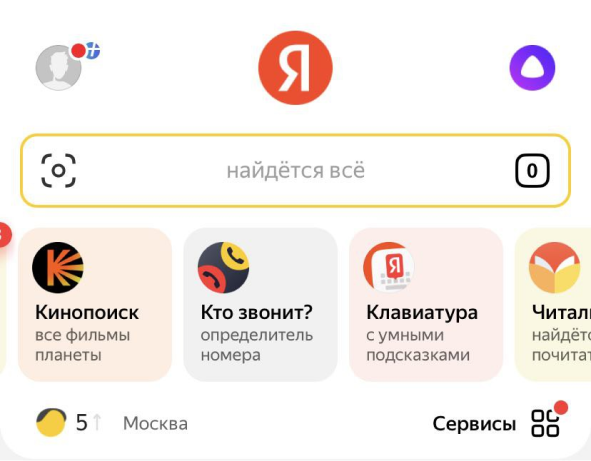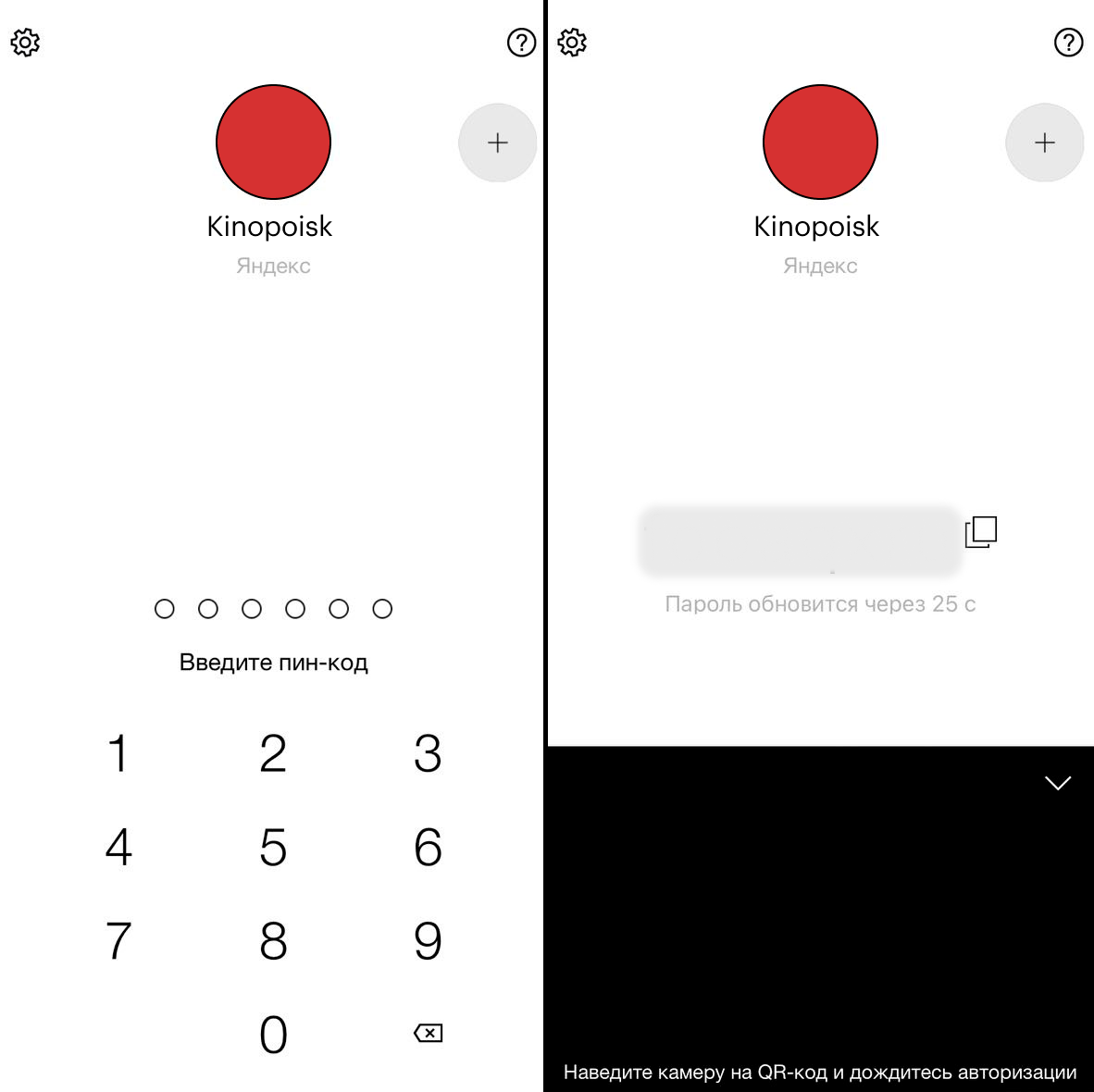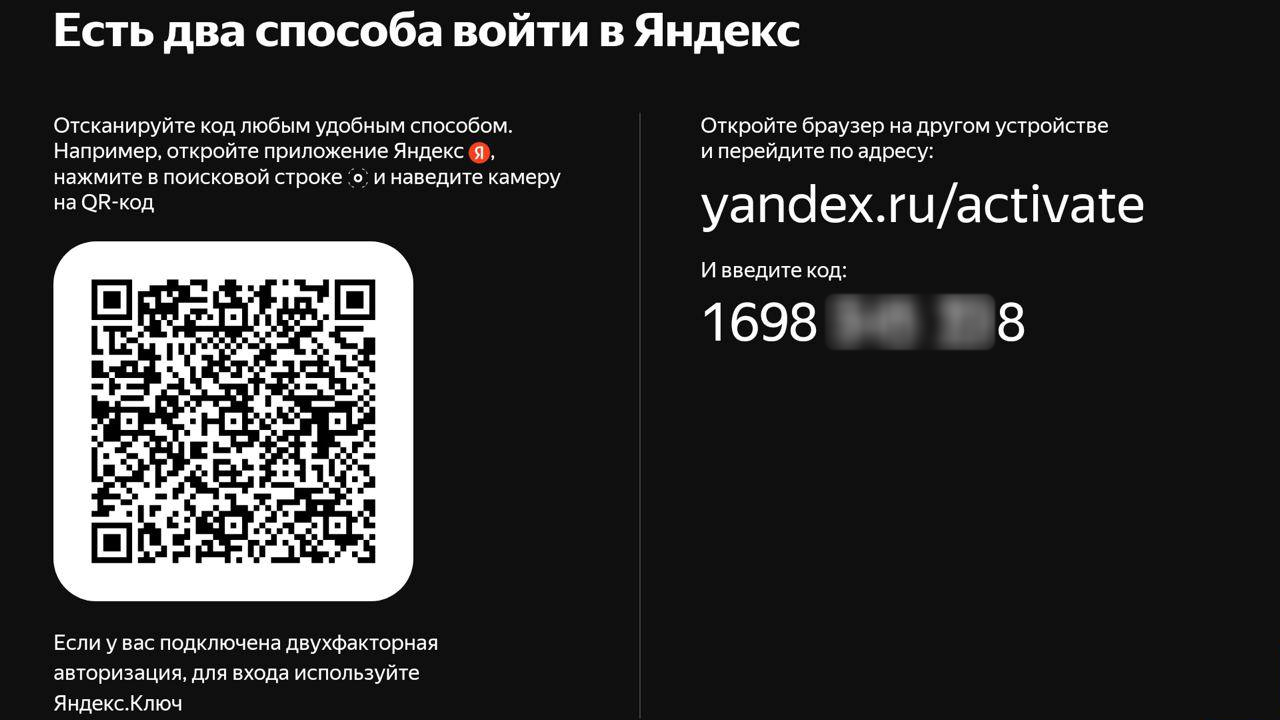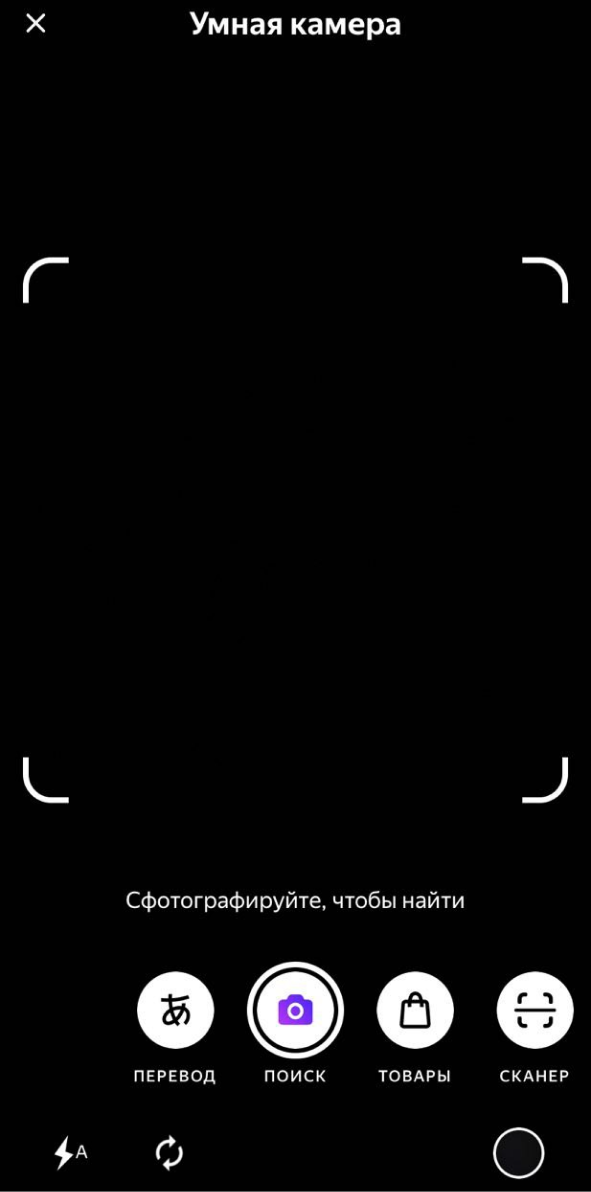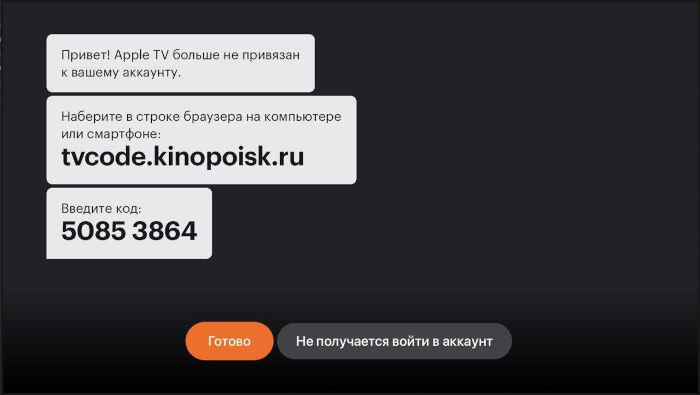Приложение Кинопоиск на телевизорах дает возможность просматривать кино и сериалы онлайн, предоставляет доступ к афише кинотеатров, чтобы вы не пропустили ни одной значимой новинки, дает возможность зрителям делиться своими отзывами на тот или иной фильм или сериал. Многие пользователи выбирают Кинопоиск, так как он обеспечивает доступ к качественному контенту. Сидя дом на диване, вы можете почувствовать себя зрителем кинотеатра – в этом помогает качественный звук и четкая картинка.
Давайте рассмотрим, как установить Кинопоиск на телевизоре LG. В первую очередь нужно проверить, есть ли приложение на вашем ТВ. Если нет – его необходимо установить на телевизор LG. Как это сделать – разберем ниже:
- Зайдите в меню приложений вашего Смарт ТВ,
- На пульте управления нажмите кнопку с изображением домика и перейдите в главное меню,
- Выберите в списке приложений официальный магазин LG Content Store и зайдите в него,
- В поисковой строке с изображением лупы введите «Кинопоиск» и нажмите «Установить».
Чтобы начать пользоваться приложением, необходимо будет зарегистрироваться на Кинопоиске, или авторизоваться, если вы были зарегистрированы ранее.
Смотреть Кинопоиск можно по одной из пяти подписок:
- Подписка Плюс за 199 рублей в месяц,
- Подписка Плюс Мульти за 299 рублей в месяц,
- Подписка Плюс с more.tv за 399 рублей в месяц на Кинопоиск дает возможность смотреть сериалы more.tv,
- Подписка Плюс Мульти с more.tv будет стоить в 499 рублей в месяц,
- Подписка Плюс Мульти с Амедиатекой за 699 рублей в месяц. Сюда входят сериалы HBO (от «Мейр из Исттауна» до «Сцен из супружеской жизни») и Showtime (от «Миллиардов» до «Шучу»). Смотреть их на Кинопоиск смогут все, с кем вы поделитесь подпиской.
Давайте также разберемся, как оплатить подписку на Кинопоиск.
- Авторизуйтесь в приложении. Если ваш аккаунт в приложении не привязан к Яндекс ID – нужно будет его привязать.
- Откройте раздел с подписками. Для этого нажмите значок на нижней панели, перейдите на вкладку Магазин.
- Пролистайте вниз и выберите вид подписки. Также вы можете купить подписку, нажав на фильм или сериал со значком этой подписки.
- Введите данные банковской карты. Если вы уже привязывали карту для покупки билетов, выберите карту из списка.
- Нажмите кнопку «Оформить подписку».
Установить на тв приложение Кинопоиск задача довольно простая, а как результат вы получите настоящий кинотеатр на вашем тв.
Но для того, чтобы можно было пользоваться онлайн-кинотеатром Кинопоиск и смотреть тысячи фильмов на телевизоре, недостаточно его просто туда установить, потребуется еще и связать его с вашим аккаунтом в Яндекс. Без активации с Яндекс, сервис не запустится и им нельзя будет пользоваться. В этом есть главное достоинство: сервис Кинопоиск в телевизоре синхронизируется с вашим аккаунтом на каком-либо другом устройстве. Например, если вы ранее делали покупки в Кинопоиск на компьютере, то после установки и активации приложения на телевизоре ваши подписки будут актуальны и на этом устройстве тоже. И наоборот, если вы купите подписку с телевизора, то она будет доступна и в вашем аккаунте Кинопоиска с компьютера или смартфона. Такая синхронизация удобна и является обязательной для работы приложения на Smart TV.
В ходе запуска и работы сервиса Кинопоиск на телевизоре вы можете столкнуться с различными трудностями, такими как:
- Приложение Кинопоиск может отсутствовать в цифровом магазине вашего телевизора. Если вы запускаете цифровой магазин вашего устройства и с помощью поисковой строки ищете и не можете найти данное приложение, тогда, вероятно, что ваш телевизор просто не соответствует требованиям приложения, которые указаны выше. Телевизор может быть устаревшей модели или работать не на той операционной системе. В этом случае эффективных решений не существует.
- Приложение было загружено, но установить его будет невозможно. Причина этого может заключаться в общем сбое работы устройства. Попробуйте полностью перезагрузить ваш телевизор, и, если это не помогло, попробуйте скачать приложение Кинопоиск заново.
- Невозможно применить промокод на платную подписку. В некоторых случаях вы можете достать промокод, позволяющий пользоваться функционалом сервиса бесплатно или за символическую плату. При попытке ввода такого промокода система показывает, что промокод не работает. Обычно это связано с истечением срока действия промокода или его однократным характером, при котором промокод мог быть использован лишь один раз. Проверьте условия и срок действия промокода, и, если он истек – поищите другой промокод. Если же промокод рабочий – обратитесь с жалобой в техподдержку ресурса.
Кинопоиск можно смотреть не только на смартфоне и ноутбуке, но и на большинстве современных телевизоров с функцией Smart TV. Например, на телевизорах Samsung и LG. Также фильмы и сериалы можно смотреть с помощью приставок на Android TV, Apple TV и Яндекс ТВ, подключив их к интернету.
В этой инструкции мы расскажем:
Smart TV — это телевизоры с доступом в интернет. Такие модели телевизоров есть у Samsung и LG. Smart TV также доступен с приставкой Яндекс ТВ.
Чтобы смотреть Кинопоиск на Smart TV:
-
Скачайте приложение Кинопоиск из магазина приложений на телевизоре.
-
Откройте приложение Кинопоиск на телевизоре. Вы увидите окно с кодом (он может состоять из цифр и латинских букв), который нужен для привязки телевизора к аккаунту на Кинопоиске:
-
В браузере на компьютере или на телефоне откройте сайт code.hd.ru и авторизуйтесь в аккаунте, на котором есть подписка. Если у вас нет аккаунта, зарегистрируйтесь. Если нет подписки — мы предложим оформить ее позже.
-
Введите код с экрана телевизора на компьютере или телефоне. Теперь приложение готово к использованию.
Видеоинструкция:
Если этот способ вам не подходит, посмотрите:
-
Скачайте приложение Кинопоиска из магазина приложений на телевизоре.
-
Откройте приложение Кинопоиск на телевизоре, на экране появится инструкция и сам QR-код.
-
Откройте приложение Яндекс на телефоне.
-
Войдите в профиль Яндекса на телефоне, а затем нажмите значок
, он находится в правой части поисковой строки. Если у вас нет аккаунта, зарегистрируйтесь.
-
Наведите камеру телефона на QR-код, изображенный на экране телевизора, чтобы войти в профиль.
-
Скачайте приложение Кинопоиска на телевизор.
-
Откройте его, на экране появится инструкция и сам QR-код.
-
Откройте приложение Яндекс Ключ на телефоне и войдите в профиль Яндекса. Если у вас нет аккаунта, зарегистрируйтесь, а затем включите двухфакторную аутентификацию.
-
В нижней части экрана нажмите Войти по QR-коду.
-
Наведите камеру телефона на QR-код, изображенный на экране телевизора, чтобы войти в профиль.
Как авторизоваться через QR-код в браузере Яндекса.
Как сканировать QR-код приложением Яндекс Ключ.
Примечание. Это способ подходит, если вы используете двухфакторную аутентификацию.
Привязать телевизор к аккаунту можно одним из способов:
Ввести код на другом устройстве
-
Установите приложение Кинопоиска на ТВ или приставку.
-
Запустите его. Вы увидите окно с кодом, который нужен для привязки телевизора к Кинопоиску.
-
В браузере на компьютере или на телефоне откройте сайт yandex.ru/activate и авторизуйтесь. Если у вас нет аккаунта, зарегистрируйтесь.
-
Введите код с экрана телевизора. Теперь приложение готово к использованию.
Видеоинструкция:
Другой вариант авторизации — через QR код:
-
Установите приложение Кинопоиска на ТВ или приставку.
-
Запустите его. На экране появится инструкция и QR-код.
-
Откройте обычную камеру телефона или планшета.
-
Наведите ее на QR-код в приложении Кинопоиска и дождитесь загрузки. Приложение готово к использованию.
-
Установите приложение Кинопоиска на ТВ или приставку.
-
Запустите его. На экране появится инструкция и QR-код.
-
Откройте приложение Яндекс на телефоне.
-
Войдите в свой аккаунт Яндекса, затем нажмите значок
умной камеры, он находится в левой части поисковой строки. Если у вас нет аккаунта, зарегистрируйтесь.
-
Наведите камеру телефона на QR-код, изображенный на экране телевизора, чтобы войти в профиль.
-
Приложение готово к использованию.
-
Установите приложение Кинопоиска на ТВ или приставку.
-
Запустите его. На экране появится инструкция и QR-код.
-
Откройте приложение Яндекс Ключ на телефоне и войдите в профиль Яндекса. Если у вас нет аккаунта, зарегистрируйтесь, а затем включите двухфакторную аутентификацию.
-
Введите пин-код и в нижней части экрана нажмите Войти по QR-коду.
-
Наведите камеру телефона на QR-код, изображенный на экране телевизора, чтобы войти в профиль.
-
Приложение готово к использованию.
Сканировать QR-код камерой
Сканировать QR-код приложением Яндекс
Сканировать QR-код приложением Яндекс Ключ
Apple TV — это приставка от компании Apple, которая подключается к телевизору.
Чтобы смотреть Кинопоиск на Apple TV:
-
Скачайте приложение Кинопоиска на приставку.
-
Откройте его. Вы увидите окно с кодом, который нужен для привязки телевизора к аккаунту на Кинопоиске:
-
Откройте сайт Кинопоиска и авторизуйтесь. Если у вас нет аккаунта, зарегистрируйтесь.
-
Перейдите на страницу привязки устройств tvcode.kinopoisk.ru.
-
Введите код с экрана телевизора. Теперь приложение готово к использованию.
Видеоинструкция:
- Яндекс ТВ
-
-
Выберите значок профиля на домашнем экране.
-
Укажите аккаунт.
-
Нажмите Выйти из аккаунта.
При следующем запуске привяжите телевизор к нужному аккаунту.
-
- Смарт ТВ
-
Следуйте инструкции ниже или просто посмотрите видео, которое мы подготовили.
Если вы хотите использовать другой аккаунт Кинопоиска на телевизоре, отвяжите текущий:
-
Выберите значок профиля в левом нижнем углу с помощью пульта.
-
Нажмите кнопку подтверждения.
-
На карточке пользователя нажмите Выход.
При следующем запуске приложения привяжите телевизор к нужному аккаунту.
-
Разместить Кинопоиск на главном экране Smart TV можно несколькими способами — инструкция общая для всех телевизоров и приставок, но на разных устройствах названия кнопок и интерфейсов могут отличаться.
Через магазин приложений:
-
Зайдите в магазин приложений на вашем телевизоре.
-
Найдите приложение Кинопоиска и нажмите на его иконку.
-
Внутри нажмите кнопку Добавить на главный экран.
Через главный экран Smart TV:
-
Зайдите на главный экран вашего Smart TV и найдите Кинопоиск.
-
Долго зажимая центральную кнопку пульта и используя стрелочки, перенесите приложение в удобное место интерфейса.
-
Нажмите кнопку Окей или Готово на пульте, чтобы закрепить это место.
Если у вас Smart TV или Android TV, то вы можете смотреть Кинопоиск только в России, Беларуси и Казахстане.
А если вы купили телевизор, например, в России и привезли его в Грузию, приложение работать не будет.
Если у вас Apple TV, то приложение Кинопоиска можно установить во всех странах AppStore, кроме Украины. Но оформить подписку, купить или арендовать фильм вы сможете только в России, Австралии, Австрии, Азербайджане, Аргентине, Армении, Беларуси, Болгарии, Великобритании, Германии, Греции, Грузии, Израиле, Испании, Италии, Казахстане, Канаде, Киргизии, Молдове, Монголии, Польше, Румынии, США, Таджикистане, Туркменистане, Турции, Узбекистане, Финляндии, Франции, Чехии и Южной Корее.
Если вы оформили подписку в регионе, где она доступна, а потом уехали в страну, где оформить подписку нельзя, вы сможете посмотреть только фильмы с международными правами — например, советскую классику. Купленные или арендованные фильмы будут недоступны.
На Яндекс ТВ смотреть фильмы и сериалы на Кинопоиске можно только в России.
Приложение Кинопоиск доступно на разных устройствах:
-
Samsung Smart TV: новее 2013 года, на платформе Tizen 15-17 или Orsay 13-15, доступная память — не менее 4 Мб.
-
LG Smart TV: на платформе WebOS 1–6.
-
Телевизоры и медиаприставки Android TV: с версией операционной системы 5.1 и выше. На обычном Android Кинопоиск не поддерживается.
-
Медиаприставки Apple TV: поколение — 4 и выше, с версией операционной системы 13.0 и выше.
-
Яндекс ТВ: с версией операционной системы 7.1 и выше.
-
Телевизоры на платформе VIDAA U4 и выше.
Скорее всего, ваше устройство не поддерживает приложение Кинопоиск. Проверьте, удовлетворяет ли устройство требованиям.
Попробуйте установить приложение снова через некоторое время.
Если рекомендации не помогли или у вас остались вопросы, свяжитесь со службой поддержки Кинопоиска в чате.
Чат с поддержкой
Мы поменяли главный экран, чтобы вы могли быстрее выбрать нужный фильм или сериал, упростили доступ к главному меню и добавили детский профиль, чтобы ваши дети могли смотреть только подходящий для них контент.
- Обновленное приложение уже доступно на Apple TV.
- Совсем скоро оно появится на всех телевизорах Samsung, LG и на устройствах с Android TV.
Главный экран
Мы знаем, как тяжело бывает выбрать фильм на вечер или новый сериал. После тяжелого дня важна буквально каждая секунда, прежде чем захочется махнуть на все рукой и в сотый раз начать пересматривать «Клинику» или «Друзей». Поэтому мы разместили всю основную информацию о фильме на главном экране, чтобы облегчить ваши поиски.
Жанр, год, страна производства и краткий синопсис — согласно исследованиям, эти параметры играют важную роль при выборе фильма или сериала. Но, самое главное, трейлер теперь запускается автоматически (пока только на Apple TV, остальные платформы скоро подтянутся). Выбирать стало проще, чем когда-либо.
Меню
Одно нажатие — и вы в главном меню, которое теперь расположено слева. Выбрать что-то поинтереснее, найти новый фильм или переключиться на детский профиль стало намного проще.
Детские профили
Чтобы ребенок случайно не наткнулся на откровенную сцену из «Игры престолов» и не принял «Мистера Пиклза» за милый мультфильм, создайте для него отдельный профиль. В нем будет только подходящий по возрасту контент.
Если дети не могут решить, что они будут смотреть — «Вселенную Стивена» или «Время приключений», каждому можно создать свой профиль и положить конец междоусобным распрям. Каждый раз, открывая приложение, вы сможете выбрать профиль — взрослый или детский.
Производительность
Не считая всего вышеперечисленного, мы сделали приложения на телевизорах Samsung и LG заново, используя более современные инструменты разработки. Уже сейчас они работают стабильнее, а со временем мы сделаем их еще быстрее и удобнее. Да-да, это то самое «исправлены ошибки, повышена стабильность».
Если нужен Кинопоиск на Смарт ТВ LG, как установить приложение, Вам знать обязательно. Для этого нажмите на домик на пульте дистанционного управления, пролистайте стрелками до блока Content Store и тапните Ок. Откройте поисковую строку и введите название софта, выберите его на экране и снова клик по Ok. Нажмите кнопку «Установить» и дождитесь окончания загрузки. После этого вместо кнопки «Установить» появится клавиша «Открыть» («Запуск»). Нажмите ее, чтобы войти и начать пользоваться возможностями программы.
Как установить?
Вопросы, есть ли Кинопоиск на телевизоре LG, как установить сервис на Смарт ТВ, волнуют многих почитателей приложения. Поэтому начнем с хорошей новости. Поставить Кинопоиск на телевизор LG можно! А главное — сделать это очень просто.
Сообщаем сразу для тех, кому нужен Кинопоиск в Смарт ТВ LG, как добавить на телевизор сервис:
- Его можно скачать из официального магазина Content Store;
- Залить на ТВ через флешку;
- Либо купив специальный модуль с подключенной подпиской.
Как установить приложение Кинопоиск на телевизор LG Smart TV?
- Возьмите в руки пульт дистанционного управления и нажмите кнопку с рисунком домика (Home, на некоторых моделях Смарт);
- Затем с помощью стрелок пролистайте список до пункта Content Store и кликните ОК;
- Дождитесь, пока откроется магазин приложений и перейдите к поиску. Для этого Вам нужна лупу в правом верхнем углу, снова Ок;
- Введите название сервиса и выберите его в списке. Опять Ok;
- Жмите красную кнопку «Установить»;
- Дождитесь окончания загрузки. В конце должна появиться кнопка «Запуск» (или «Открыть» в зависимости от модели устройства) заместо «Установить».
Есть ли еще способ, как скачать Кинопоиск на телевизор LG Смарт ТВ, кроме официального магазина на самом телеке? Да, Вы можете скачать файл и залить его на отформатированную флешку, как обычное приложение. После этого Вам остается только вставить флеш-накопитель в USB-разъем и дождаться распознавания.
Если Ваше устройство не поддерживает поддержку сервиса, то чтобы смотреть Кинопоиск на телевизоре LG Смарт ТВ, можно заказать модуль Яндекс с подпиской. Установить его на ТВ можно посредством HDMI или через WiFi. После установки соединения Вы можете начать просмотр контента. Стоимость такого модуля с подпиской Мульти Плюс и Амедиатека 1199 р в месяц (оформление на год) либо только с Мульти Плюс на 3 года за 549 р в месяц. После указанного срок модуль останется у Вас.
Как смотреть на Смарт ТВ?
Если Вы уже поставили Кинопоиск на LG Smart TV, как найти на телевизоре его? Просто нажмите на кнопку с домиком, стрелками пролистайте до приложения и тапните Ок. Если в меню его нет, перейдите снова в Content Store (из которого установили софт) и откройте приложение в разделе «Мой профиль».
Для того, чтобы подключить Кинопоиск HD к телевизору LG на Смарт ТВ, нужно авторизоваться в Яндексовском профиле. Войти можно несколькими способами:
- С помощью кода, который высветится на экране телека. Его нужно будет ввести в специальное поле в браузере на ПК или смартфоне по адресу code.hd.ru (предварительно авторизовавшись в аккаунте Яндекс).
- Отсканировав QR-код с экрана через Яндекс Старт или Яндекс (конечно, после авторизации в профиле).
- Отсканировав QR-код через Яндекс Ключ.
После того, как Вы зайдете в личный яндексовский профиль, Вам будут доступны покупки и просмотр видеоконтента. Для того, чтобы настроить Кинопоиск на телевизоре LG, нажимайте кнопку вниз на ПДУ, она будет переводить Вас в меню. Но для начала оплатите подписку. Для этого:
- Выберите раздел «Мое кино»;
- Кликните по любому фильму/сериалу/шоу;
- Найдите кнопку «Оформить подписку» и тапните по ней;
- Укажите данные карты, используя клавиатуру на экране;
- Подтвердите оплату.
В дальнейшем в настройках профиля Yandex Вы сможете отвязать/привязать другую карту.
Доступные виды подписок:
- Плюс — 199р/мес;
- Плюс Мульти — 299р/мес;
- Плюс с More.tv — 399р/мес;
- Плюс мульти с More.TV — 499р/мес;
- Плюс мульти с Амедиатека — 699р/мес.
Обратите внимание, что для некоторого контента есть возможность выбрать язык. Для настройки кликните по кнопке вниз на ПДУ для открытия меню и там выберите другой язык.
Для того, чтобы включить Кинопоиск на телевизоре LG Смарт ТВ, а точнее начать просмотр видео, найдите фильм/сериал, откройте его карточку и тапните «Смотреть».
Для управления софтом в руки берем пульт дистанционного управления. И используем следующие клавиши:
- Ок — это Пауза/Воспроизведение и кнопка подтверждения операции;
- Стрелки влево и вправо — перемотка;
- Вниз — меню.
Кроме того, если запустить Кинопоиск на телевизоре LG Смарт ТВ, то можно также прослушивать музыку (если подключен Яндекс Плюс). Найти аудиотреки можно в левом боковом меню. Управление там точно такое же как и для видеоконтента.
Как отключить?
Если Вы установили сервис, но больше не хотите им пользоваться, можно его отключить. Тут важно помнить, что обычного удаления приложения тут будет недостаточно. Так как у Вас ежемесячно оплачивается подписка. Для того, чтобы отключить ее, Вам нужно:
- Авторизоваться в личном профиле на любом устройстве.
- Перейти в раздел «Подписки».
- Открыть «Плюс»
- И деактивировать ненужный более сервис.
А Вы на свой Смарт поставили сервис с видеоконтентом? Удобно пользоваться? Делитесь личным опытом и задавайте вопросы в комментариях! Будем разбираться со всеми проблемами вместе!
Содержание
- Как установить Кинопоиск на Смарт ТВ LG и есть ли он на телевизоре
- Как установить?
- Как смотреть на Смарт ТВ?
- Как отключить?
- Почему на телевизоре LG нет кинопоиска?
- Как добавить Кинопоиск в телевизор LG?
- Как включить Кинопоиск на LG?
- Как войти в Кинопоиск на телевизоре LG?
- Что делать если на телевизоре не работает Кинопоиск?
- Почему нет LG Store на телевизоре?
- Как установить программу на телевизор LG?
- Как узнать какая операционная система установлена на телевизоре LG?
- Как установить Яндекс плюс на телевизор?
- Как войти в яндекс плюс на телевизоре?
- Как поставить Кинопоиск на телевизор?
- Как найти Кинопоиск на ТВ?
- Как найти Кинопоиск?
- Что убрали с Кинопоиска?
- Кто если не мы Кинопоиск?
- Как зайти на сайт Кинопоиск?
- Как подключить телефон к телевизору LG?
- Как установить программу с флешки на телевизор LG?
- Как подключить телефон к телевизору LG айфон?
- Как сделать перезагрузку телевизора LG?
- Как установить Wink на старый телевизор LG?
- Как отключить подписку Кинопоиск на телевизоре LG?
Как установить Кинопоиск на Смарт ТВ LG и есть ли он на телевизоре
Если нужен Кинопоиск на Смарт ТВ LG, как установить приложение, Вам знать обязательно. Для этого нажмите на домик на пульте дистанционного управления, пролистайте стрелками до блока Content Store и тапните Ок. Откройте поисковую строку и введите название софта, выберите его на экране и снова клик по Ok. Нажмите кнопку «Установить» и дождитесь окончания загрузки. После этого вместо кнопки «Установить» появится клавиша «Открыть» («Запуск»). Нажмите ее, чтобы войти и начать пользоваться возможностями программы.
Как установить?
Вопросы, есть ли Кинопоиск на телевизоре LG, как установить сервис на Смарт ТВ, волнуют многих почитателей приложения. Поэтому начнем с хорошей новости. Поставить Кинопоиск на телевизор LG можно! А главное — сделать это очень просто.
Сообщаем сразу для тех, кому нужен Кинопоиск в Смарт ТВ LG, как добавить на телевизор сервис:
- Его можно скачать из официального магазина Content Store;
- Залить на ТВ через флешку;
- Либо купив специальный модуль с подключенной подпиской.
Как установить приложение Кинопоиск на телевизор LG Smart TV?
- Возьмите в руки пульт дистанционного управления и нажмите кнопку с рисунком домика (Home, на некоторых моделях Смарт);
- Затем с помощью стрелок пролистайте список до пункта Content Store и кликните ОК;
- Дождитесь, пока откроется магазин приложений и перейдите к поиску. Для этого Вам нужна лупу в правом верхнем углу, снова Ок;
- Введите название сервиса и выберите его в списке. Опять Ok;
- Жмите красную кнопку «Установить»;
- Дождитесь окончания загрузки. В конце должна появиться кнопка «Запуск» (или «Открыть» в зависимости от модели устройства) заместо «Установить».
Есть ли еще способ, как скачать Кинопоиск на телевизор LG Смарт ТВ, кроме официального магазина на самом телеке? Да, Вы можете скачать файл и залить его на отформатированную флешку, как обычное приложение. После этого Вам остается только вставить флеш-накопитель в USB-разъем и дождаться распознавания.
Если Ваше устройство не поддерживает поддержку сервиса, то чтобы смотреть Кинопоиск на телевизоре LG Смарт ТВ, можно заказать модуль Яндекс с подпиской. Установить его на ТВ можно посредством HDMI или через WiFi. После установки соединения Вы можете начать просмотр контента. Стоимость такого модуля с подпиской Мульти Плюс и Амедиатека 1199 р в месяц (оформление на год) либо только с Мульти Плюс на 3 года за 549 р в месяц. После указанного срок модуль останется у Вас.
Как смотреть на Смарт ТВ?
Если Вы уже поставили Кинопоиск на LG Smart TV, как найти на телевизоре его? Просто нажмите на кнопку с домиком, стрелками пролистайте до приложения и тапните Ок. Если в меню его нет, перейдите снова в Content Store (из которого установили софт) и откройте приложение в разделе «Мой профиль».
Для того, чтобы подключить Кинопоиск HD к телевизору LG на Смарт ТВ, нужно авторизоваться в Яндексовском профиле. Войти можно несколькими способами:
- С помощью кода, который высветится на экране телека. Его нужно будет ввести в специальное поле в браузере на ПК или смартфоне по адресу code.hd.ru (предварительно авторизовавшись в аккаунте Яндекс).
- Отсканировав QR-код с экрана через Яндекс Старт или Яндекс (конечно, после авторизации в профиле).
- Отсканировав QR-код через Яндекс Ключ.
После того, как Вы зайдете в личный яндексовский профиль, Вам будут доступны покупки и просмотр видеоконтента. Для того, чтобы настроить Кинопоиск на телевизоре LG, нажимайте кнопку вниз на ПДУ, она будет переводить Вас в меню. Но для начала оплатите подписку. Для этого:
- Выберите раздел «Мое кино»;
- Кликните по любому фильму/сериалу/шоу;
- Найдите кнопку «Оформить подписку» и тапните по ней;
- Укажите данные карты, используя клавиатуру на экране;
- Подтвердите оплату.
В дальнейшем в настройках профиля Yandex Вы сможете отвязать/привязать другую карту.
Доступные виды подписок:
- Плюс — 199р/мес;
- Плюс Мульти — 299р/мес;
- Плюс с More.tv — 399р/мес;
- Плюс мульти с More.TV — 499р/мес;
- Плюс мульти с Амедиатека — 699р/мес.
Обратите внимание, что для некоторого контента есть возможность выбрать язык. Для настройки кликните по кнопке вниз на ПДУ для открытия меню и там выберите другой язык.
Для того, чтобы включить Кинопоиск на телевизоре LG Смарт ТВ, а точнее начать просмотр видео, найдите фильм/сериал, откройте его карточку и тапните «Смотреть».
Для управления софтом в руки берем пульт дистанционного управления. И используем следующие клавиши:
- Ок — это Пауза/Воспроизведение и кнопка подтверждения операции;
- Стрелки влево и вправо — перемотка;
- Вниз — меню.
Кроме того, если запустить Кинопоиск на телевизоре LG Смарт ТВ, то можно также прослушивать музыку (если подключен Яндекс Плюс). Найти аудиотреки можно в левом боковом меню. Управление там точно такое же как и для видеоконтента.
Как отключить?
Если Вы установили сервис, но больше не хотите им пользоваться, можно его отключить. Тут важно помнить, что обычного удаления приложения тут будет недостаточно. Так как у Вас ежемесячно оплачивается подписка. Для того, чтобы отключить ее, Вам нужно:
- Авторизоваться в личном профиле на любом устройстве.
- Перейти в раздел «Подписки».
- Открыть «Плюс»
- И деактивировать ненужный более сервис.
А Вы на свой Смарт поставили сервис с видеоконтентом? Удобно пользоваться? Делитесь личным опытом и задавайте вопросы в комментариях! Будем разбираться со всеми проблемами вместе!
Источник
Почему на телевизоре LG нет кинопоиска?
Причина этого может заключаться в общем сбое работы устройства. Попробуйте полностью перезагрузить ваш телевизор, и, если это не помогло, попробуйте скачать приложение Кинопоиск заново.
Как добавить Кинопоиск в телевизор LG?
Зайдите в меню приложений вашего Смарт ТВ, На пульте управления нажмите кнопку с изображением домика и перейдите в главное меню., Выберите в списке приложений официальный магазин LG Content Store и зайдите в него, В поисковой строке с изображением лупы введите «Кинопоиск» и нажмите «Установить».
Как включить Кинопоиск на LG?
- Зайдите в меню приложений вашего Смарт ТВ
- Выберите в линейке приложений Кинопоиск
- Запустите его и следуйте инструкции
Как войти в Кинопоиск на телевизоре LG?
- Откройте приложение Кинопоиск на телевизоре. Вы увидите окно с кодом, который нужен для привязки телевизора к аккаунту на Кинопоиске:
- Введите код с экрана телевизора. Код может состоять из цифр и латинских букв. Теперь приложение готово к использованию.
Что делать если на телевизоре не работает Кинопоиск?
Если вы настроили трансляцию, но видео не воспроизводится на телевизоре:
- Отключите и снова подключите трансляцию.
- Отключите и снова включите Wi-Fi.
- Обновите приложение. Трансляция видео поддерживается в версиях 4.6.8 и выше.
- Обновите версию операционной системы.
- Если возможно, подключитесь к другой сети Wi-Fi.
Почему нет LG Store на телевизоре?
Возможно, на ваш телевизор было установлено нелицензионное ПО либо оно давно не обновлялось. По модели телевизора можно найти последнюю версию обновления на официальном сайте LG, скачать на флеш-карту и установить на телевизоре, воспользовавшись USB-портом.
Как установить программу на телевизор LG?
Как установить приложение на телевизор LG Smart TV:
- Войдите в свою учетную запись
- Перейдите в режим «Smart TV» и запустите приложение «LG Smart World».
- Выберите нужное приложение и нажмите кнопку «Установить».
- Если приложение платное — потребуется проверка данных кредитной карты и покупка.
Как узнать какая операционная система установлена на телевизоре LG?
Нажмите кнопку Home («домик») на пульте ДУ и выберите иконку настроек («шестеренка») в правом верхнем углу. Выберите Расширенные настройки -> Общие -> Сведения о телевизоре -> Информация о телевизоре. В поле Версия телевизора webOS указана версия ОС в формате «версия-сборка (кодовое наименование)».
Как установить Яндекс плюс на телевизор?
Чтобы установить приложение:
- Нажмите на пульте кнопку Smart Hub или Домой — откроется сервис Smart Hub.
- В поисковой строке введите [Яндекс] и нажмите на пульте кнопку ОК или.
- Установите приложение — иконка приложения появится в меню Smart Hub.
Как войти в яндекс плюс на телевизоре?
Присоедините телевизор к розетке.Проблемы с аккаунтом на Яндексе:
- Перейдите по адресу yandex.ru/activate.
- Убедитесь, что вы вошли в нужный аккаунт на Яндексе.
- Введите код с экрана телевизора и нажмите Войти.
Как поставить Кинопоиск на телевизор?
Как найти Кинопоиск на ТВ?
Чтобы смотреть Кинопоиск на Smart TV:
- Скачайте приложение Кинопоиск из магазина приложений на телевизоре.
- Откройте приложение Кинопоиск на телевизоре.
- В браузере на компьютере или на телефоне откройте сайт code.hd.ru и авторизуйтесь в аккаунте, на котором есть подписка.
Как найти Кинопоиск?
На компьютере: откройте на сайте Кинопоиска вкладку «Онлайн-кинотеатр» или ищите кнопку «Смотреть» прямо на страницах фильмов или сериалов в энциклопедии.
Что убрали с Кинопоиска?
Российская киноплатформа «Кинопоиск» убрала из своего каталога все серии американского сериала «Доктор Хаус». На это обратило внимание издание DTF. В ответ представители «Кинопоиска» сообщили, что сериал пропал из медиатеки, так как у онлайн-кинотеатра истекли на него права.
Кто если не мы Кинопоиск?
Два паренька решили стать миллионерами и ограбили универмаг. Одного, постарше, посадили, другого хотят отдать в школу «для трудных». Тут-то и появляется в их жизни бывший следователь, стремительно скатывающийся на дно…
Как зайти на сайт Кинопоиск?
Войти в аккаунт:
- Нажмите значок на нижней панели.
- Нажмите кнопку Войти или зарегистрироваться в окне авторизации.
- Выберите аккаунт для входа или введите логин или адрес электронной почты и пароль от аккаунта и нажмите кнопку Войти.
Как подключить телефон к телевизору LG?
Включите функцию «Wi-Fi Direct» на телефоне в разделе «Беспроводные подключения». В настройках телевизора зайдите во вкладку «Сеть» и активируйте «Wi-Fi Direct». Теперь в списке доступных к подключению устройств должно появиться название вашего телефона. Выберите ваш телефон и подключитесь к нему, подтвердив выбор.
Как установить программу с флешки на телевизор LG?
На пульте ДУ нажать кнопку My Apps. На экране появится галерея установленных приложений. Далее необходимо нажать на иконку с изображением USB-устройства. Откроется список программ, установленных на USB flash-накопителе.
Как подключить телефон к телевизору LG айфон?
Установите на телевизор бесплатное приложение LG Smart Share. Установите на устройство с iOS приложение Twonky Beam. Отметьте в приложении пункт «show or hide the visual indicators at the edge of the screen». Выберите видеофайл, который вы хотите вывести со смартфона на большой экран телевизора LG.
Как сделать перезагрузку телевизора LG?
- Нажмите кнопку Home (пиктограмма «Дом») на пульте дистанционного управления.
- Выберите раздел «Настройки» (Пикторгамма «Шестеренка»).
- Выберите пункт «Расширенные настройки», в нем раздел «Общие», а затем «Сброс настроек до заводских» / Reset Initial Settings.
- После этого телевизор автоматически перезагрузится.
Как установить Wink на старый телевизор LG?
Установить Wink на телевизор LG Smart TV можно через официальный магазин приложений LG. Для установки Wink на телевизор LG для начала необходимо зарегистрироваться на официальном сайте wink.rt.ru с последующим оформлением подписки. После регистрации можно скачать и установить приложение на телевизор LG Smart TV.
Как отключить подписку Кинопоиск на телевизоре LG?
Отмена подписки «Кинопоиск» на телевизоре LG.Уменьшить собственные затраты можно следующим образом, отменив подписку через Яндекс Паспорт:
- Перейти в раздел Яндекс Паспорт.
- Выбрать вкладку «Подписки» и прокрутить страницу до раздела «Кинопоиск».
- Нажать кнопку «Управлять».
- Подтвердить «Отменить подписку».
На телевизоре LG может отсутствовать приложение Кинопоиск из-за общего сбоя работы устройства. В таком случае необходимо попробовать полностью перезагрузить телевизор и скачать приложение заново. Для установки Кинопоиска на телевизор LG нужно зайти в меню приложений, выбрать официальный магазин LG Content Store, ввести в поисковую строку название приложения и установить его. Для входа в Кинопоиск на телевизоре LG нужно открыть приложение и ввести код, который появится на экране телевизора. Если Кинопоиск не работает на телевизоре, можно попробовать отключить и снова подключить трансляцию, обновить приложение и операционную систему, а также подключиться к другой сети Wi-Fi.
Источник


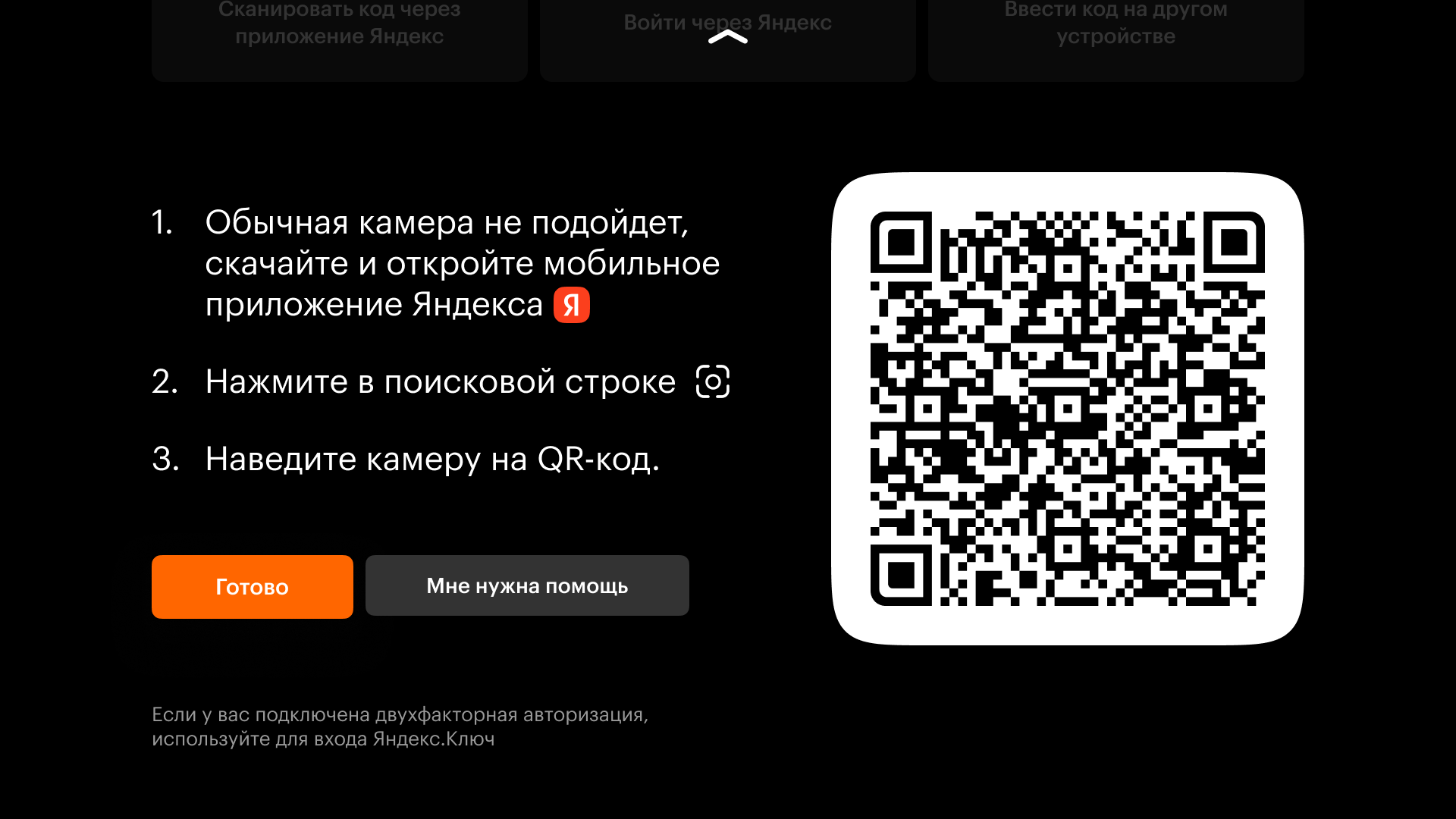
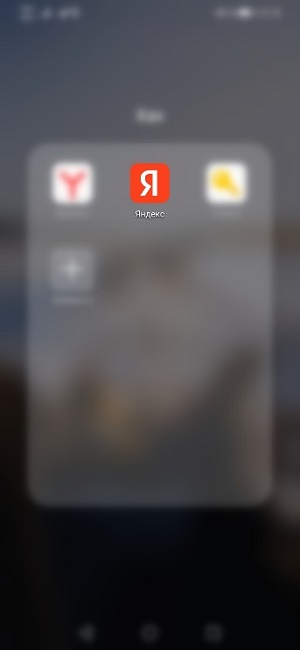
 , он находится в правой части поисковой строки. Если у вас нет аккаунта, зарегистрируйтесь.
, он находится в правой части поисковой строки. Если у вас нет аккаунта, зарегистрируйтесь.